Se condividi il tuo computer con altri, un modo semplice per proteggere i tuoi dati sensibili da occhi indiscreti è nascondere cartelle o file specifici. Ma come puoi nascondere un'unità locale?
In Windows, puoi nascondere qualsiasi file o cartella selezionando la casella "Nascosto" nelle proprietà del file. Dal momento che questo metodo non è così affidabile e richiede anche tempo, soprattutto se hai un sacco di file o cartelle vuoi nascondere, un modo migliore è spostare tutti quei file/cartelle su un altro disco e quindi nascondere l'intero disco.
In Windows 10 puoi nascondere un'intera unità locale su Risorse del computer o in Esplora file utilizzando vari modi come Console di gestione disco, Editor del registro, Prompt dei comandi o Criteri di gruppo.
In questo articolo troverai istruzioni dettagliate su come impedire la visualizzazione di un'unità locale in Explorer su Windows. (Le istruzioni si applicano a tutte le versioni di Windows)
Come nascondere un disco locale in Esplora file e Risorse del computer su Windows 10.
- Nascondi unità in Gestione disco.
- Nascondi l'unità utilizzando il prompt dei comandi.
- Nascondi unità con l'editor del registro.
- Nascondi Drive con Criteri di gruppo.
Metodo 1: come nascondere un'unità locale nella console di gestione del disco.
Nella console di gestione del disco, possiamo partizionare le unità, assegnare lettere di unità e nascondere le unità di archiviazione con informazioni riservate. Per nascondere un'unità locale, procedi e rimuovi la sua lettera di unità utilizzando la gestione del disco:
1. premi il Tasto Windows + R per avviare la finestra Esegui, quindi digitarediskmgmt.msc e seleziona OK.
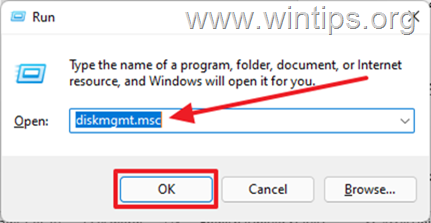
2. Fare clic con il pulsante destro del mouse nell'unità o partizione che si desidera nascondere e selezionare Modifica la lettera di unità e i percorsi.
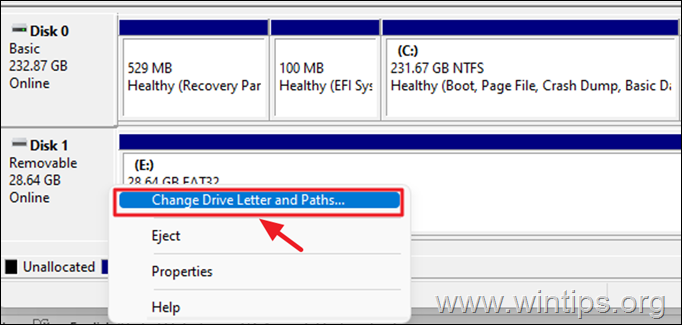
3. Selezionare la lettera di unità e fare clic su Rimuovere pulsante.
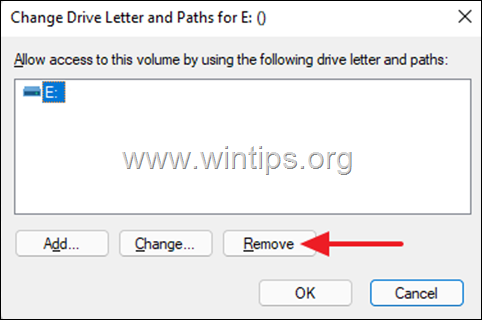
4. Apparirà una finestra con un messaggio di avviso, seleziona sì per confermare.
![clip_image008[4] clip_image008[4]](/f/f9c495db4c9c9c38aacc12fcff4e62c9.jpg)
5. Una volta che accedi a Esplora file, noterai che l'unità non è più lì.
Per mostrare un'unità in Gestione disco:
1. Quando vorrai vedere il contenuto del disco, naviga di nuovo su gestione del disco ancora, fare clic con il pulsante destro del mouse sul disco nascosto e selezionare Cambia lettera e percorsi di unità.
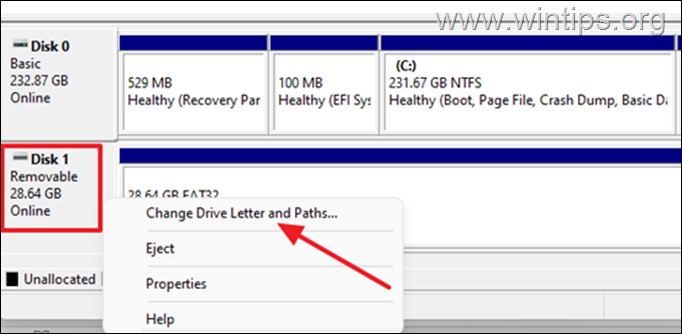
2. Nella finestra che si apre, seleziona Aggiungere.
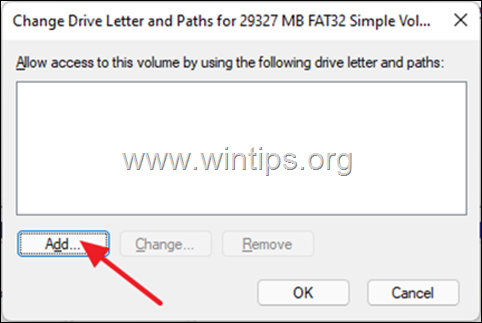
3. Garantire Assegna la seguente unitàlettera è selezionato dall'elenco a discesa, selezionare una lettera di unità preferita (ad es. "E") e fare clic OK continuare.
![clip_image014[4] clip_image014[4]](/f/c06efb57321b4ccda80003a23d8a7ac5.jpg)
Metodo 2: come nascondere un disco o una partizione locale utilizzando il prompt dei comandi.
Il metodo successivo per nascondere un'unità locale specifica consiste nel rimuovere la relativa lettera di unità utilizzando l'utilità DISKPART nel prompt dei comandi (o PowerShell).
1. premi il Tasto Windows + R per avviare la finestra Esegui.
2. Tipo cmd e premere Ctrl + Maiusc + Invio aprire Prompt dei comandi come amministratore.
![clip_image016[4] clip_image016[4]](/f/dfb4a377a7d8c492e757ee5ed00b5012.jpg)
3. Nella finestra del prompt dei comandi, digitare i seguenti comandi in ordine:
- diskpart
- volume dell'elenco
4. Il tuo schermo ora visualizzerà tutti i dischi e le partizioni sul tuo computer con la lettera di unità assegnata loro.
5. Notare il Numero di volume del disco/partizione di cui vuoi nascondere la lettera di unità e dai il seguente comando per selezionare quel volume. *
- seleziona il volume #
* Nota: Dove "#" rappresenta il numero del volume dell'unità che si desidera nascondere. per esempio. Per nascondere l'unità "E" al volume "5", digitare il seguente comando:
- seleziona il volume 5
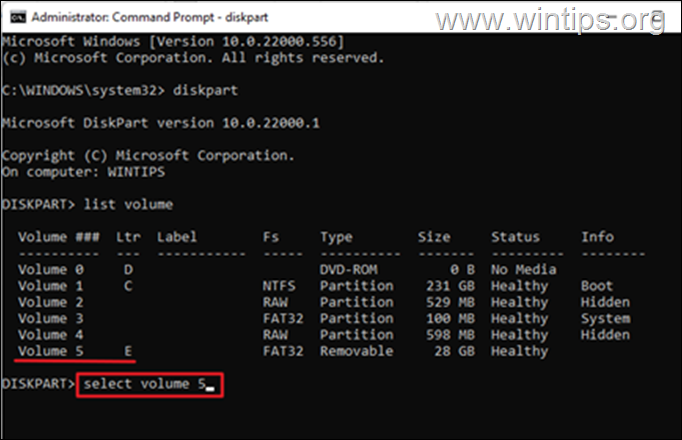
6. Ora digita il seguente comando per rimuovere la lettera di unità dal volume selezionato in modo da nasconderlo:*
- rimuovere la lettera X:
* Nota: Dove "X:" rappresenta la lettera di unità del volume selezionato da nascondere. per esempio. Se vuoi nascondere l'unità "E:" sul volume "5" digita il seguente comando:
- rimuovi la lettera E:
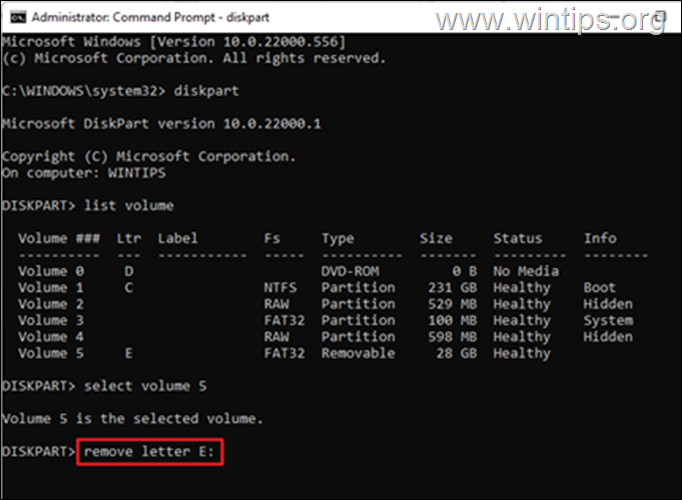
7. Infine digita Uscita per chiudere l'utilità DISKPART e il gioco è fatto! L'unità selezionata non verrà più visualizzata in Explorer.
Per mostrare un'unità in DISKPART:
Per mostrare il disco/partizione e visualizzarne il contenuto, procedere e riassegnare la lettera di unità come indicato di seguito.
1. Aprire Prompt dei comandi come amministratore.
2. Digita i seguenti comandi is order:
- diskpart
- volume dell'elenco
3. Notare il Numero di volume del disco/partizione che desideri mostrare.
4. Digita il seguente comando per selezionare il volume nascosto e premi accedere. *
- seleziona il volume #
* Nota: Dove "#" rappresenta il numero di volume del disco/partizione che vuoi mostrare. (ad esempio il volume "5" in questo esempio).
5. Infine dai il seguente comando per riassegnare una lettera di unità:*
- assegnare lettera X:
* Nota: Dove "X:" rappresenta la lettera di unità che desideri assegnare al volume nascosto. (ad esempio la lettera "E:" in questo esempio).
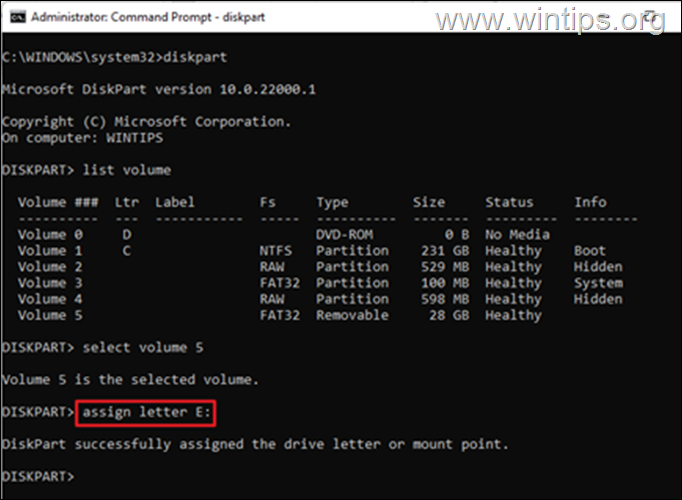
6. A questo punto, l'unità nascosta verrà visualizzata in Esplora file.
Metodo 3: come nascondere l'unità locale nel registro.
L'editor del registro è un altro strumento efficace per nascondere le unità locali da occhi indiscreti.
Importante: Apportare modifiche errate al registro può causare seri danni al tuo dispositivo e potrebbe richiedere la reinstallazione di Windows. Pertanto, fai attenzione quando apporti modifiche all'editor del registro ed esegui sempre il backup del registro prima di apportare modifiche.
1. premi il finestre e R chiavi per aprire il Correre casella di comando.
e R chiavi per aprire il Correre casella di comando.
2. Tipo regedit e colpisci Accedere: *
* Nota: Se viene visualizzata una finestra di avviso di controllo dell'accesso utente (UAC) che richiede l'autorizzazione, fare clic su Sì.

3. Nell'Editor del Registro di sistema, vai al seguente percorso:
- HKEY_LOCAL_MACHINE\Software\Microsoft\Windows\CurrentVersion\Policies\Explorer
4. Fare clic con il pulsante destro del mouse nello spazio vuoto sul lato destro e seleziona Nuovo > Valore DWORD (32 bit)..
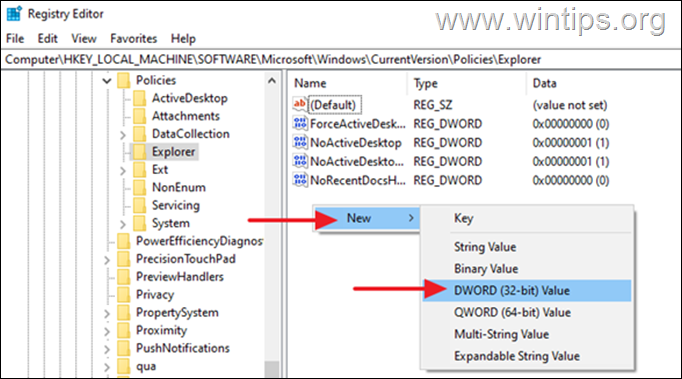
3. Assegna il nome al nuovo valore Nessuna unità e premere Accedere.
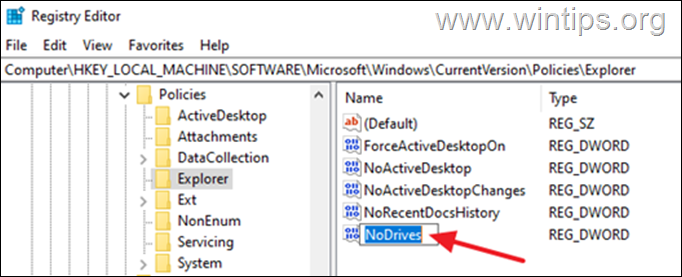
4a. Doppio click al neo creato Nessuna unità valore e selezionare Decimale alle opzioni Base.
4b. Ora cambia i dati del valore nel numero corrispondente alla lettera di unità, secondo la tabella seguente e premi OK.*
ad es. Per nascondere l'unità "E:" è necessario digitare "16" nella casella Dati valore.
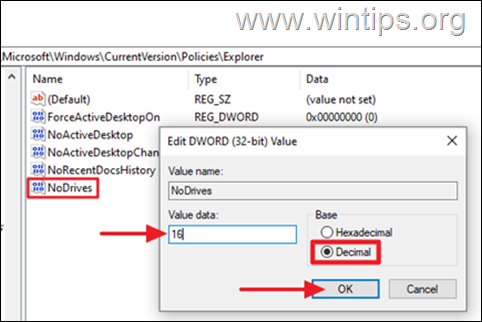
* Nota: Vedere la tabella seguente per trovare i dati del valore per ciascuna lettera di unità.
Lettera di guida |
Dati di valore |
Lettera di guida |
Dati di valore |
| UN | 1 | N | 8192 |
| B | 2 | o | 16384 |
| C | 4 | P | 32768 |
| D | 8 | Q | 65536 |
| e | 16 | R | 131072 |
| F | 32 | S | 262144 |
| G | 64 | T | 524288 |
| H | 128 | u | 1048576 |
| io | 256 | V | 2097152 |
| J | 512 | w | 4194304 |
| K | 1024 | X | 8388608 |
| l | 2048 | Y | 16777216 |
| M | 4096 | Z | 33554432 |
5. Al termine, chiudi l'editor del registro e riavvia il PC per applicare la modifica. *
* Appunti:
1. Per annullare la modifica e mostrare la lettera di unità, apri nuovamente l'editor del registro e Elimina il Nessuna unità DWORD Valore dalla posizione del registro sopra menzionata e ricomincia il tuo PC.
2. Tieni presente che questo metodo potrebbe non essere il metodo migliore per nascondere un'unità locale, poiché gli utenti possono comunque accedere ai contenuti dell'unità utilizzando altri metodi, ad esempio digitando la lettera dell'unità nascosta (se la conoscono) nella barra degli indirizzi di Esplora file o nella finestra di dialogo Esegui scatola.
Metodo 4: come nascondere un disco locale nell'Editor criteri di gruppo. *
Il metodo finale per nascondere un'unità locale in Windows consiste nell'utilizzare l'Editor criteri di gruppo.*
* Appunti: Questo metodo si applica solo alle versioni di Windows 10 Pro/Enterprise/Education e Windows Server.
1. Premere contemporaneamente il finestre  + R tasti per aprire la casella di comando Esegui.
+ R tasti per aprire la casella di comando Esegui.
2. Digitare nel campo di testo della finestra di dialogo gpedit.msc e colpisci accedere per aprire l'Editor criteri di gruppo.

3. Passare al seguente percorso nell'Editor criteri di gruppo.
- Configurazione utente –> Modelli amministrativi–> Componenti di Windows –> Esplora file
4. Al lato destro doppio click per aprire il Nascondi queste unità specificate in Risorse del computer politica.*
* Informazioni: Questa impostazione dei criteri consente di rimuovere le icone che rappresentano i dischi rigidi selezionati da Risorse del computer ed Esplora file. Inoltre, le lettere di unità che rappresentano le unità selezionate non vengono visualizzate nella finestra di dialogo Apri standard.
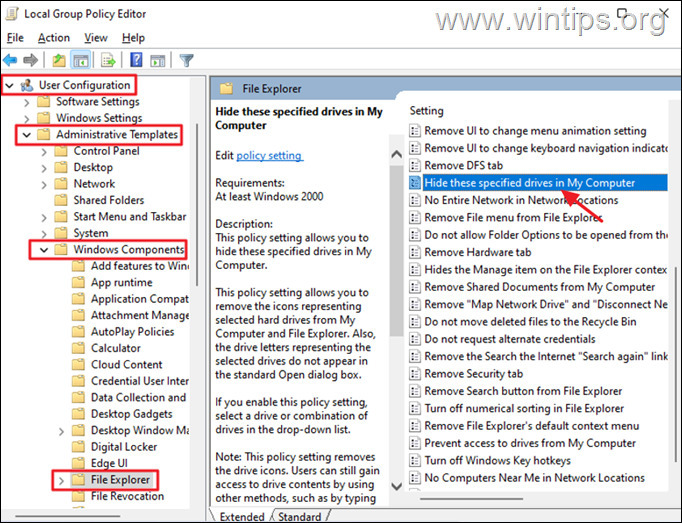
4. Nella nuova finestra che apparirà, seleziona Abilitato e dal menu a tendina sottostante Opzioni, seleziona la lettera di unità* che desideri nascondere. Al termine, fare clic Applicare e OK.
* Nota: Se non vedi la lettera di unità che desideri nascondere, utilizza uno dei metodi precedenti, poiché i criteri di gruppo non consentono di nascondere tutte le unità/lettere. (Sì, questo è un altro buon lavoro da MS!)
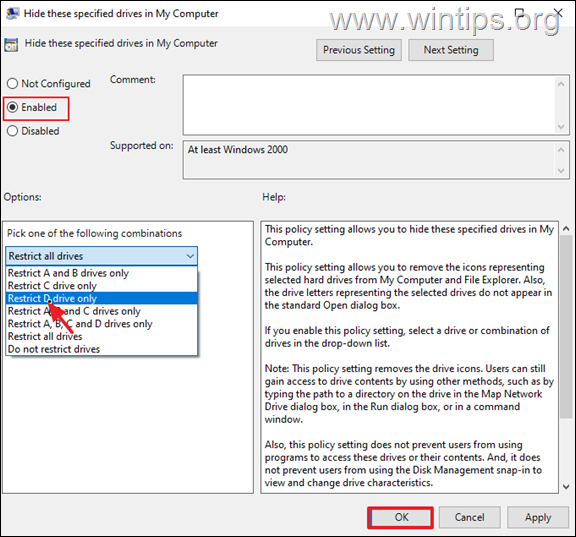
5. Chiudere il Editor criteri di gruppo.
6. Ora, controlla in Esplora file per verificare di non vedere più l'unità che nascondi. (se non vedi la modifica, chiudi e riapri Esplora file) *
* Appunti:
1. Per mostrare l'unità basta impostare il Nascondi queste unità specificate in Risorse del computer politica a Non configurato.
2.Tieni presente che questo metodo potrebbe non essere il metodo migliore per nascondere un'unità locale, perché gli utenti possono comunque accedere ai contenuti di Drive utilizzando altri metodi, ad esempio digitando la lettera dell'unità nascosta (se la conoscono), nella barra degli indirizzi di Esplora file o nella finestra di dialogo Esegui. Inoltre, questa impostazione dei criteri non impedisce agli utenti di utilizzare altri programmi per accedere all'unità e al suo contenuto.
Questo è tutto! Quale metodo ha funzionato per te?
Fammi sapere se questa guida ti ha aiutato lasciando un tuo commento sulla tua esperienza. Metti mi piace e condividi questa guida per aiutare gli altri.